برای استفاده از برنامه هایی مانند FaceTime یا Zoom در صفحه نمایش بزرگتر، لزوماً به اپل تی وی نیاز ندارید. در عوض، میتوانید مک بوک یا آیمک خود را با استفاده از کابل یا بیسیم به تلویزیون هوشمند خود متصل کنید. این کار برای ارائه یا فقط مرور چیزی با همسالان خود در محل کار مفید است. همچنین می توانید با مک بوک خود از صفحه نمایش بزرگتر تلویزیون خود به عنوان مانیتور ثانویه لذت ببرید. در این مقاله سلام دنیا مراحل اتصال مک بوک به تلویزیون بدون کابل و با کابل (با سیم و بی سیم) به شما نشان خواهیم داد. لطفاً توجه داشته باشید که برقراری اتصال بی سیم ممکن است در مدل های قدیمی تلویزیون امکان پذیر نباشد. برای همین به یک دستگاه پخش جریانی مانند اپل تی وی یا کروم کست (Chromecast) با گوگل تیوی نیاز دارید.
آموزش وصل کردن و اتصال مک بوک به تلویزیون بدون کابل و با کابل
1. اتصال مک بوک به تلویزیون با استفاده از کابل HDMI
اجازه دهید کار را با نشان دادن نحوه استفاده از کابل HDMI برای اتصال مک بوک شما به تلویزیون شروع کنیم. همچنین می توانید خروجی صدا را مستقیماً از تلویزیون خود دریافت کنید. گفته می شود، استفاده از اتصال سیمی به پورت های ارائه شده در مدل مک بوک شما نیز بستگی دارد. اگر مک بوک با پورت HDMI دارید، می توانید از کابل HDMI به HDMI برای اتصال دستگاه به تلویزیون خود استفاده کنید.
حتما بخوانید: رفع مشکل کار نکردن دستیار سیری در اپل تی وی (Apple TV) با 6 روش
برای مکبوکهای دارای پورت USB Type-C یا Thunderbolt، کاربران میتوانند از آداپتور USB Type-C به HDMI برای برقراری اتصال استفاده کنند.اگر مدل مک بوک شما دارای Mini DisplayPort است، می توانید از آداپتور Mini DisplayPort به HDMI استفاده کنید.پس از اتصال مک بوک، مهم است که وضوح خروجی و دستگاه صوتی را بررسی کنید. در اینجا نحوه انجام این کار آمده است.
مرحله 1:کلید Command + Spacebar را در مک خود فشار دهید تا Spotlight Search باز شود، Settings را تایپ کنید و Return را فشار دهید.
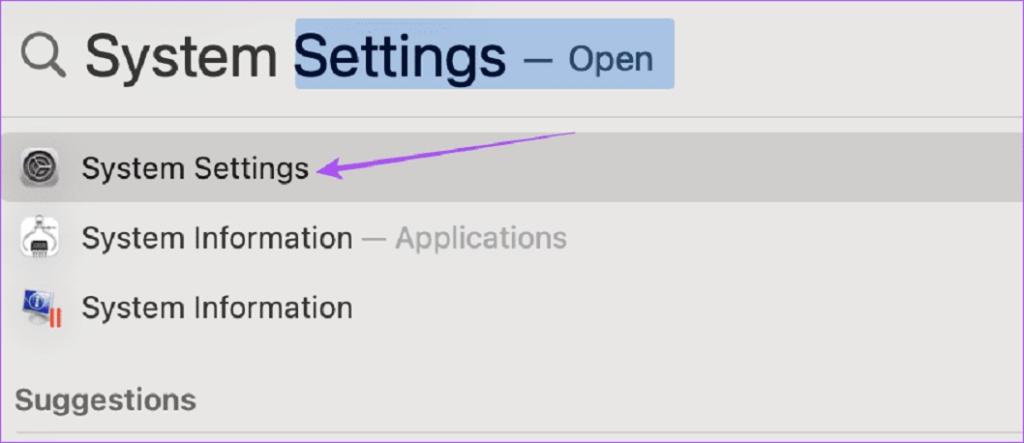
مرحله 2: از منوی سمت چپ روی Displays کلیک کنید.
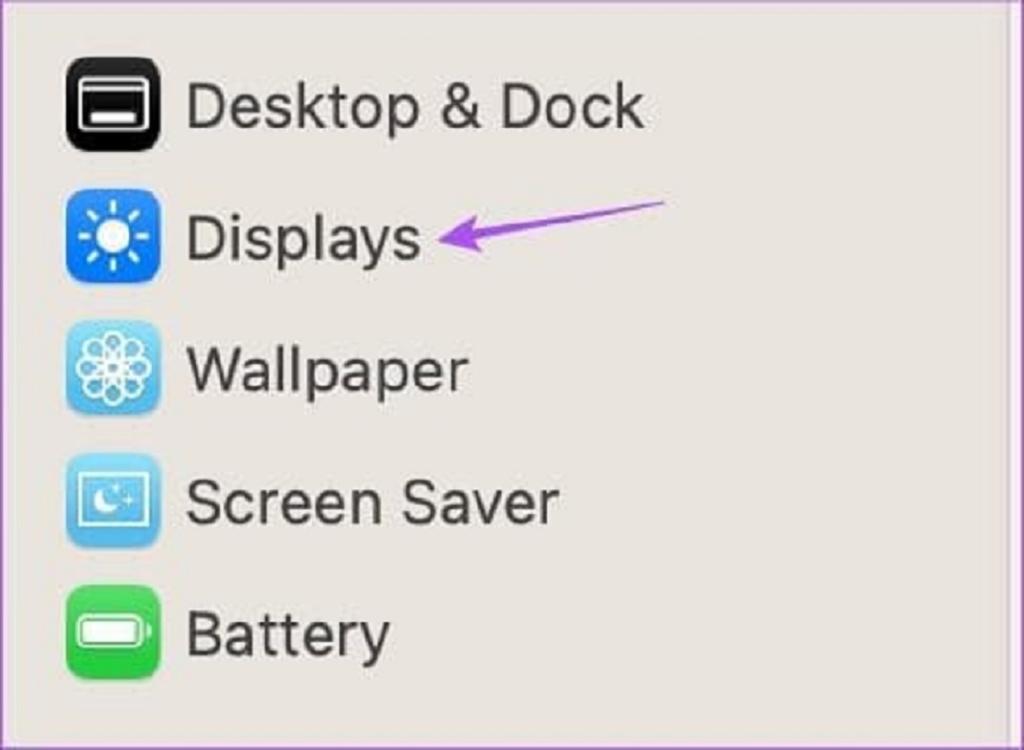
مرحله 3: میتوانید روی منوی کشویی کنار «Optimize For» کلیک کنید و نام مدل مکبوک خود را انتخاب کنید.
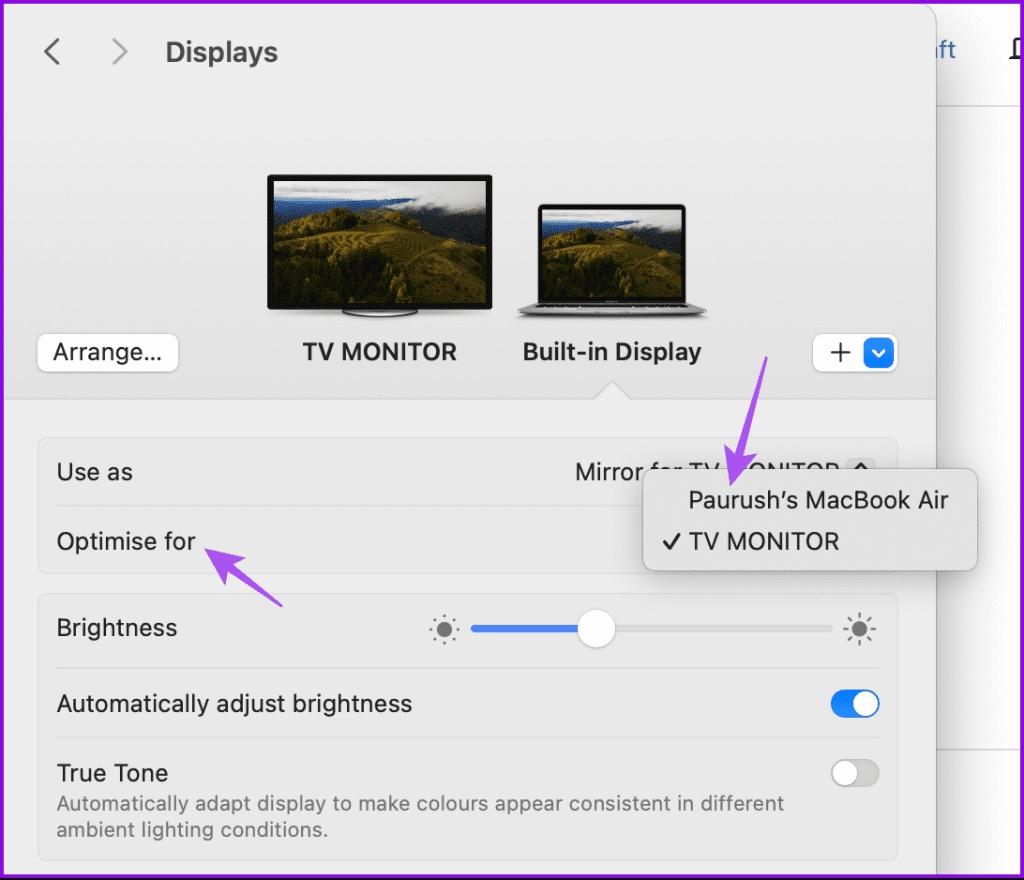
این کار خروجی تلویزیون شما را مطابق با وضوح صفحه نمایش مک بوک کالیبره می کند.
برای دریافت گزینه های بیشتر برای وضوح، روی Advanced در پایین صفحه کلیک کنید.
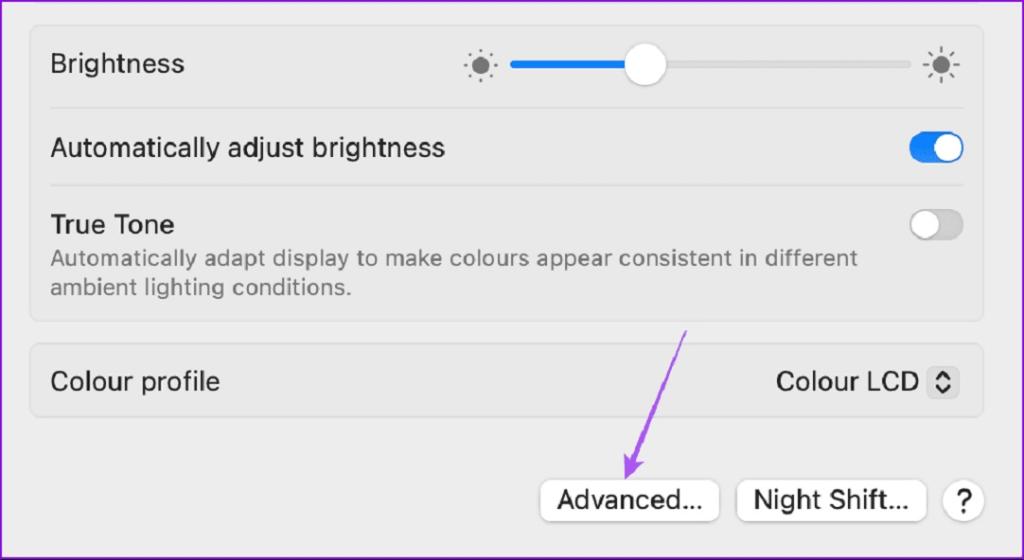
گزینه «Show Resolution as List» را فعال کنید.
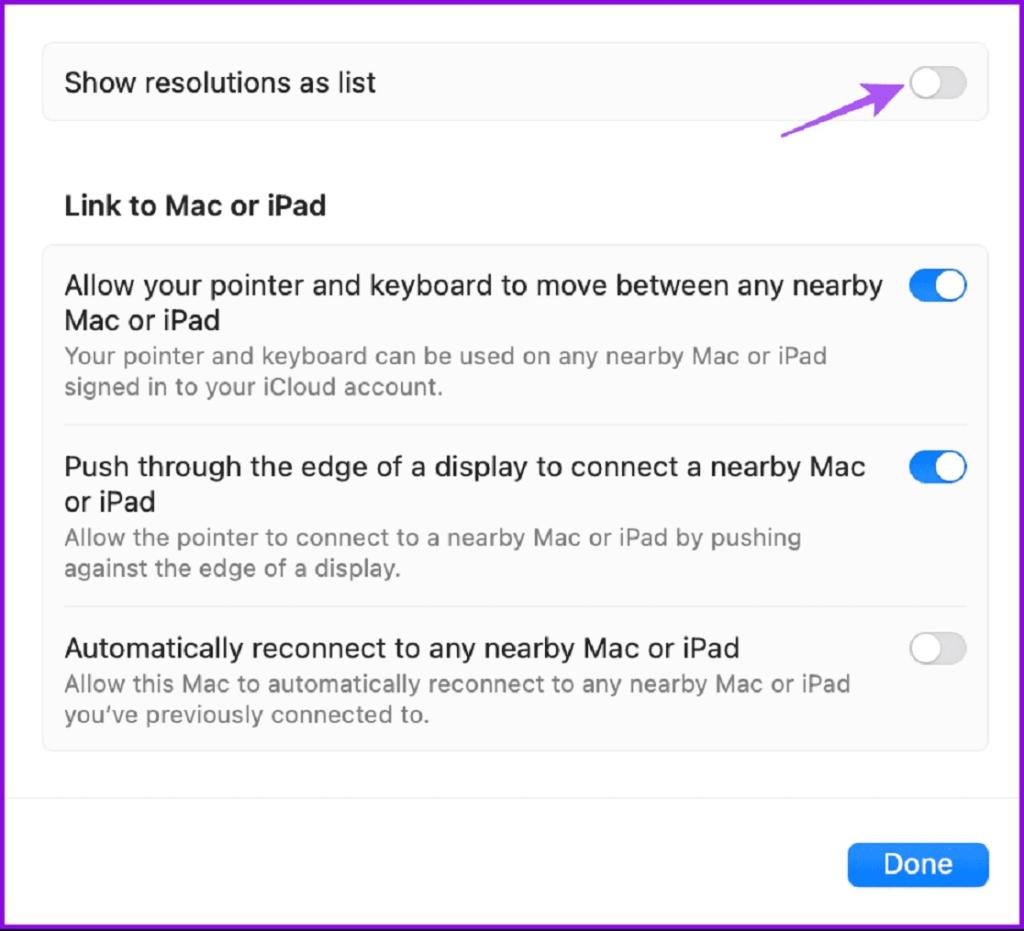
اکنون گزینه های بیشتری برای رزولوشن خواهید دید.
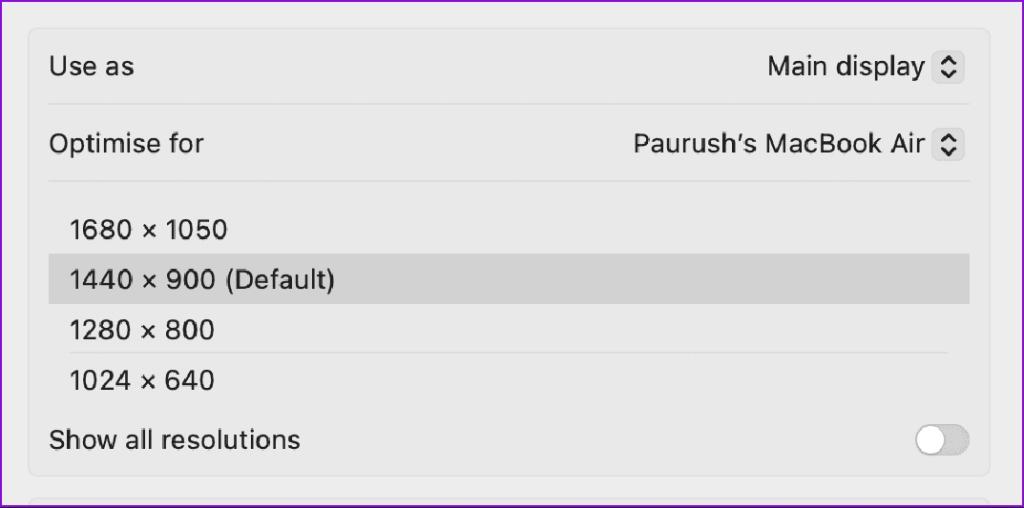
مرحله 4: از منوی سمت چپ روی Sound کلیک کنید. سپس، بر روی TV Monitor کلیک کنید تا آن را به عنوان دستگاه خروجی خود انتخاب کنید.
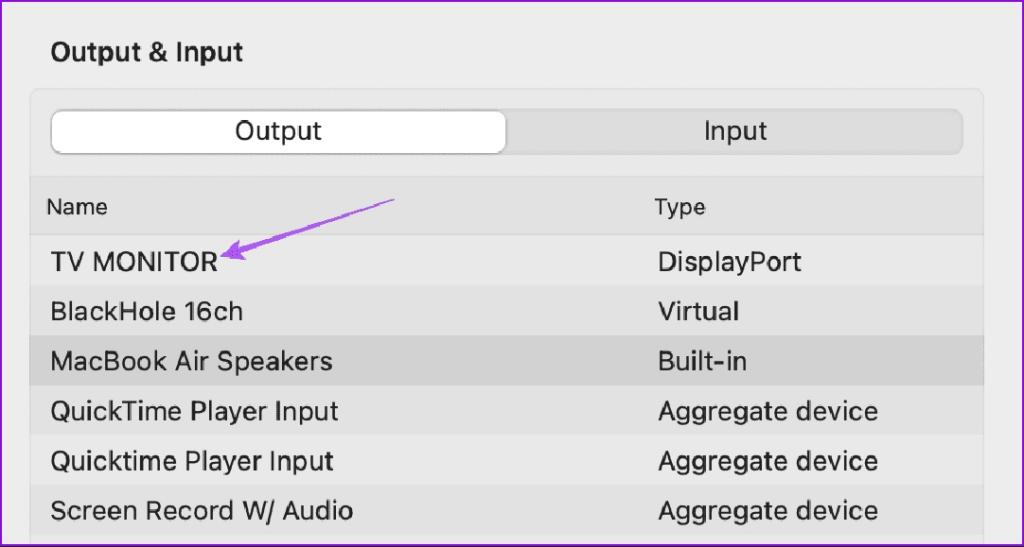
2.اتصال مک بوک به تلویزیون با استفاده از AirPlay
قابلیت AirPlay اپل برای مدلهای مختلف اپل تی وی و سایر تلویزیونهای هوشمند مانند سونی و ال جی در دسترس است. توجه داشته باشید که تلویزیون برای کارکرد باید از AirPlay پشتیبانی کند. به این ترتیب، توصیه می کنیم صفحه پشتیبانی سازنده تلویزیون خود را برای تأیید بررسی کنید. با وجود این موضوع، در اینجا نحوه اتصال مک بوک خود به صورت بی سیم با استفاده از AirPlay آورده شده است.
حتما بخوانید: آموزش اتصال صفحه کلید و موس وایرلس و سیمی به تلویزیون
مرحله 1: در مک خود، روی نماد Control Center در گوشه سمت راست بالا کلیک کنید.
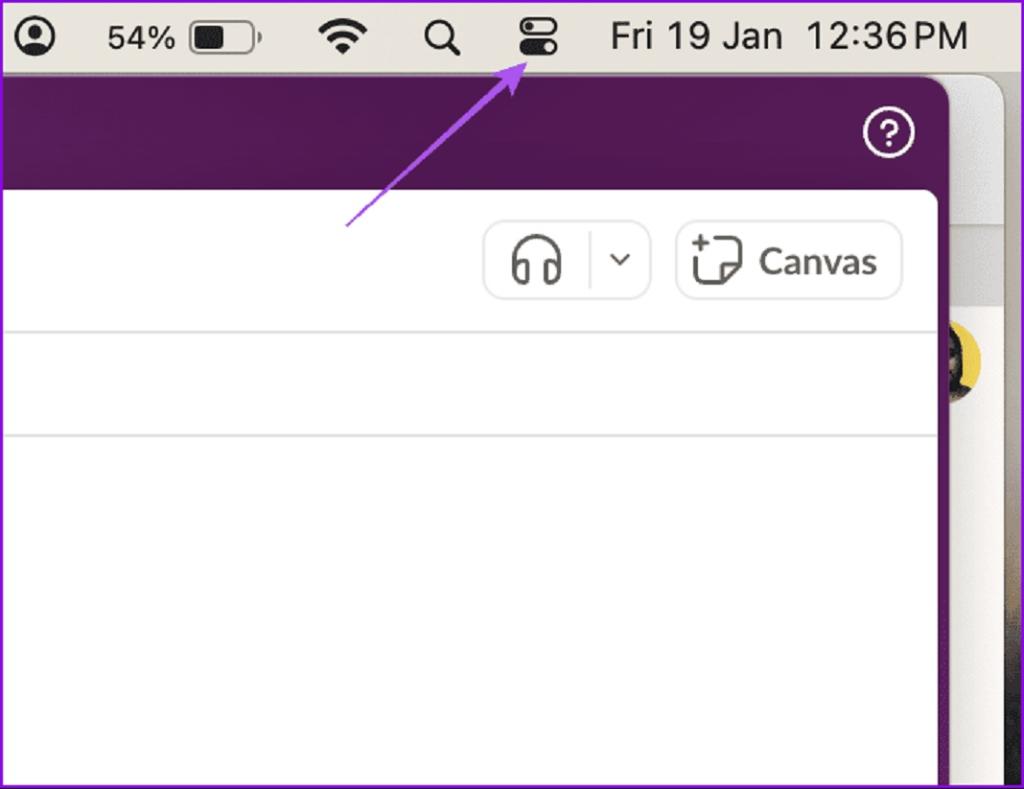
مرحله 2: روی Screen Mirroring کلیک کنید.
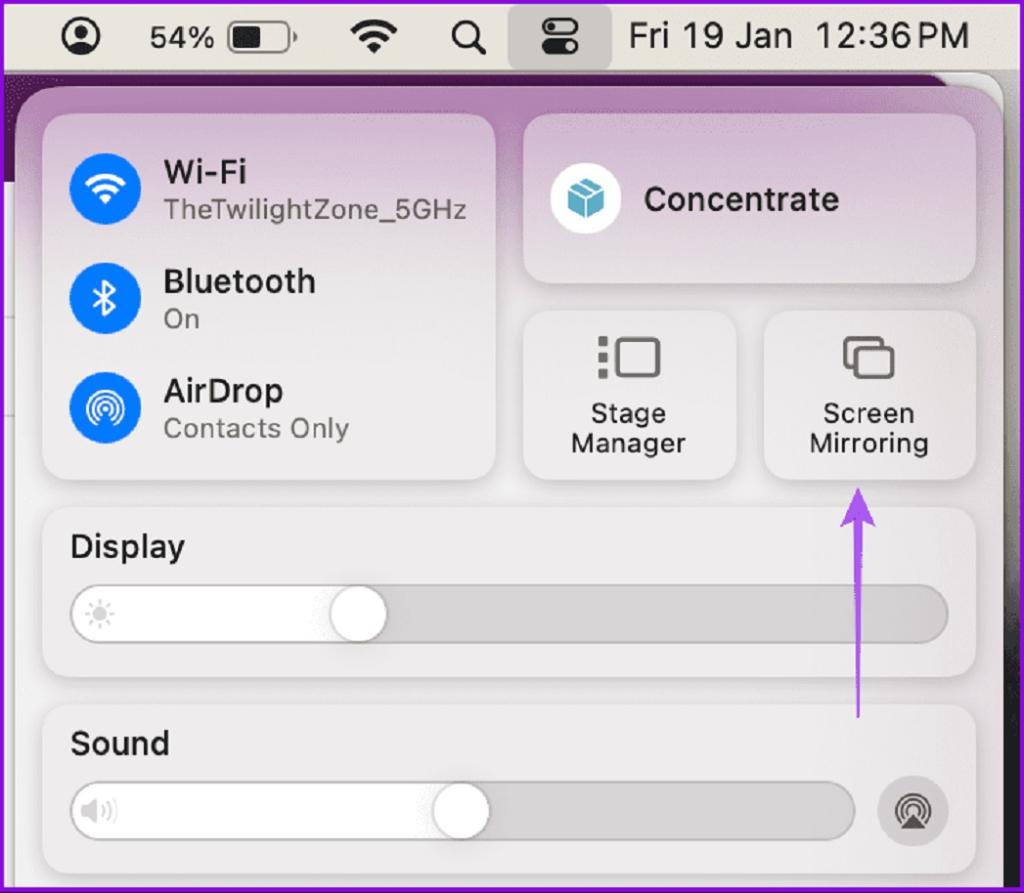
مرحله 3: نام مدل اپل تی وی یا مدل تلویزیون هوشمند خود را که از AirPlay پشتیبانی می کند انتخاب کنید.
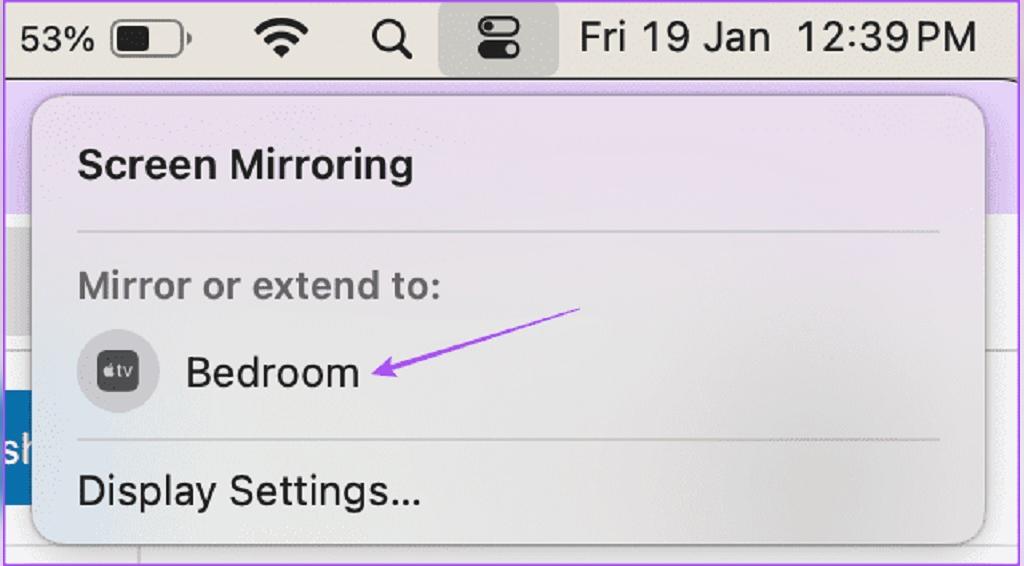
مرحله 4: هنگامی که نمایشگر تلویزیون شما شروع به بازتاب صفحه اصلی مک بوک شما کرد، تنظیمات را در مک بوک خود باز کنید.
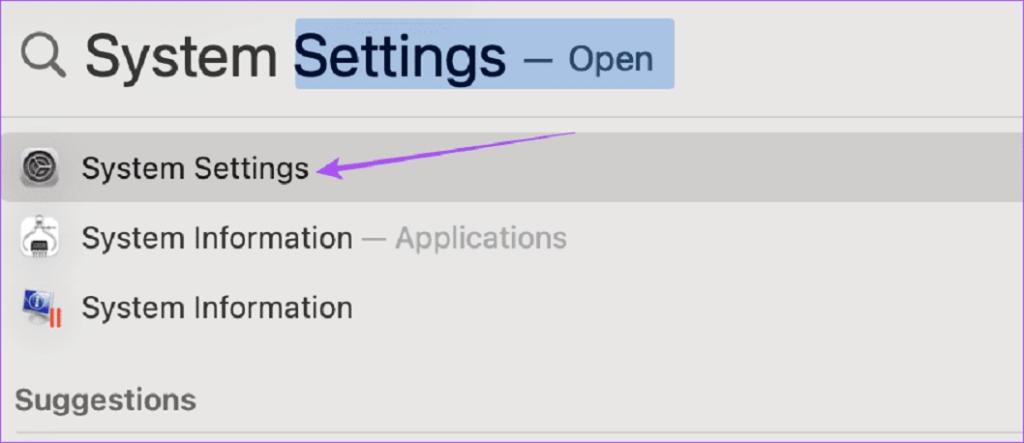
مرحله 5: از منوی سمت چپ روی Display کلیک کنید.
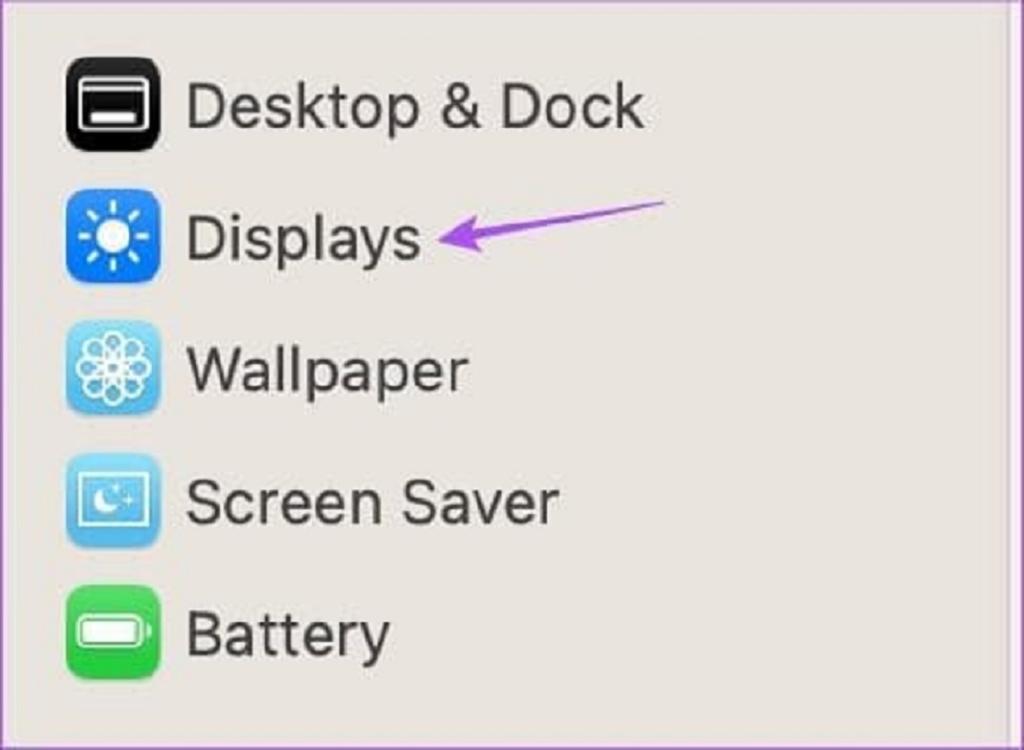
مرحله 6: روی منوی کشویی کنار «Optimize For» کلیک کنید و مک بوک خود را برای تغییر وضوح خروجی انتخاب کنید.
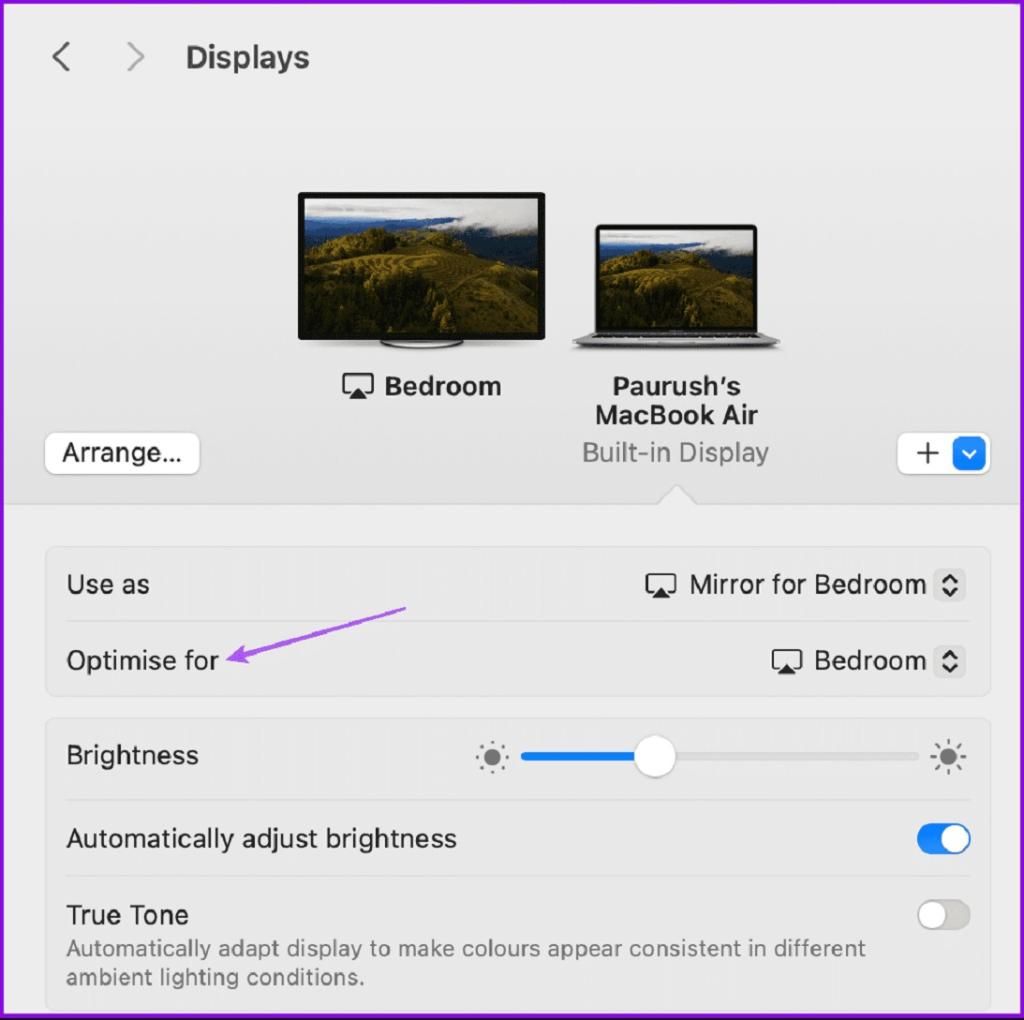
یک بار دیگر، می توانید لیست وضوح را در گزینه های پیشرفته مرور کنید و از بین گزینه های موجود انتخاب کنید.
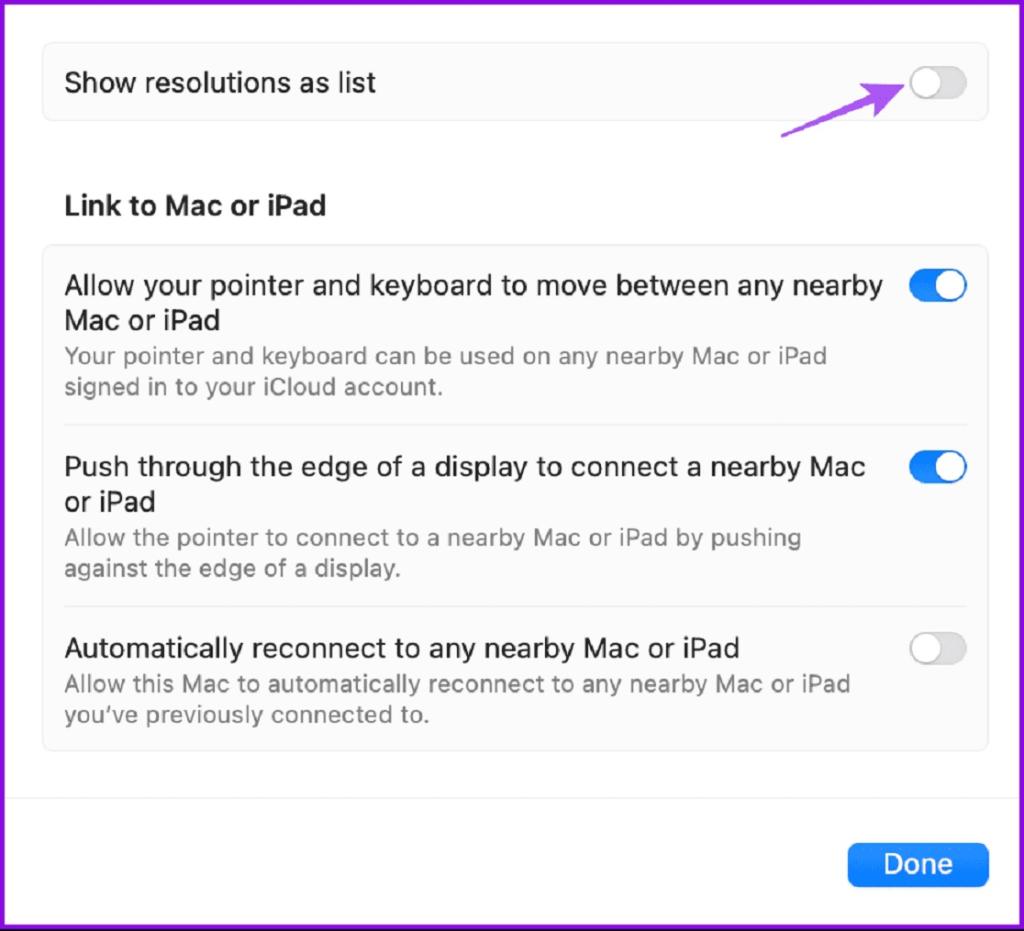
3. اتصال مک بوک به تلویزیون با استفاده از Screen Cast
همچنین می توانید از ویژگی Screen Cast در اندروید تی وی یا کروم کست با گوگل تی وی برای اتصال بی سیم مک بوک خود استفاده کنید. این ویژگی را می توان به ویژه هنگام تماشای ویدیو در مرورگر وب استفاده کرد. توصیه می کنیم برای همین کار از مرورگر گوگل کروم استفاده کنید.
حتما بخوانید: رفع مشکل کار نکردن کنترل تلویزیون اندروید (Android TV)
مرحله 1: مرورگر را باز کنید و شروع به پخش یک ویدیو در YouTube کنید.
مرحله 2: روی نماد Screen Cast در سمت راست کنترلهای پخش کلیک کنید.
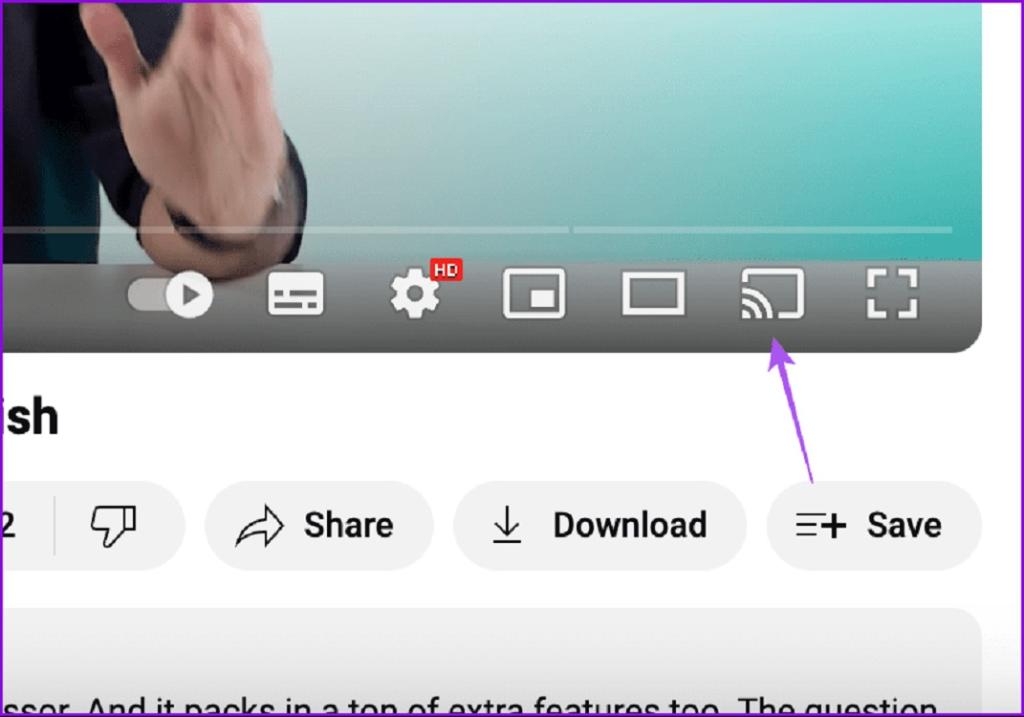
مرحله 3: اندروید تی وی خود را برای شروع پخش ویدیو انتخاب کنید.
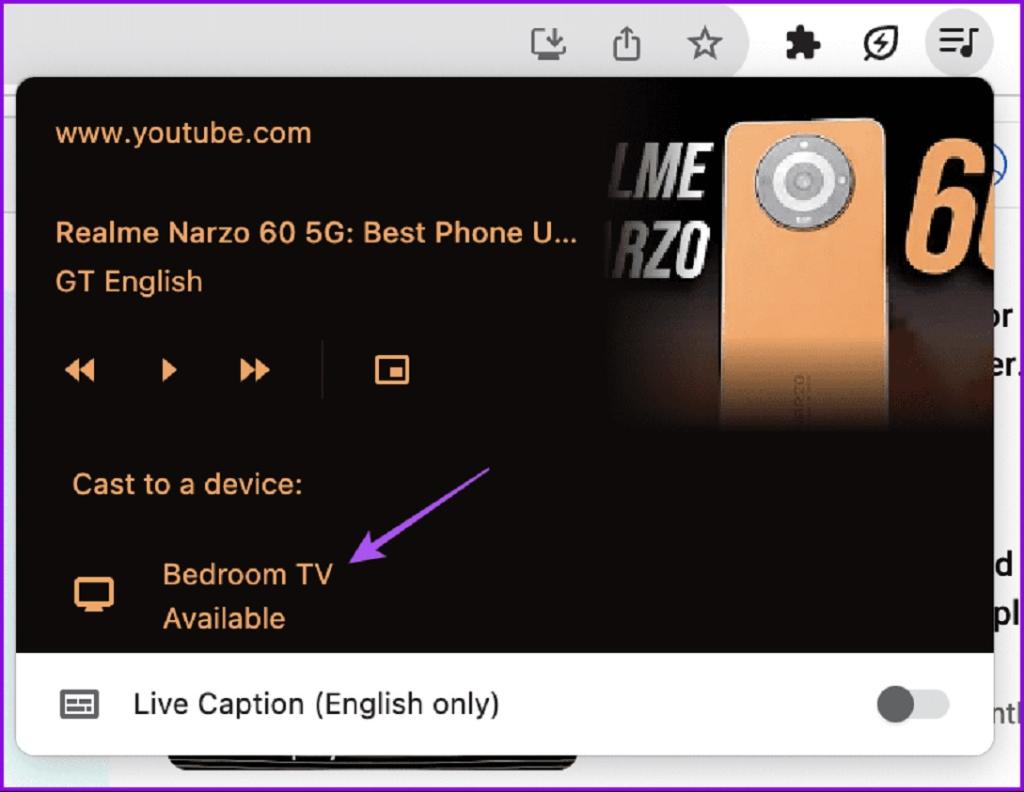
اگر میخواهید ارسال به تلویزیون خود را متوقف کنید، میتوانید دوباره روی گزینه Screen Cast کلیک کنید و از گوشه سمت راست بالا، Stop Casting را انتخاب کنید.
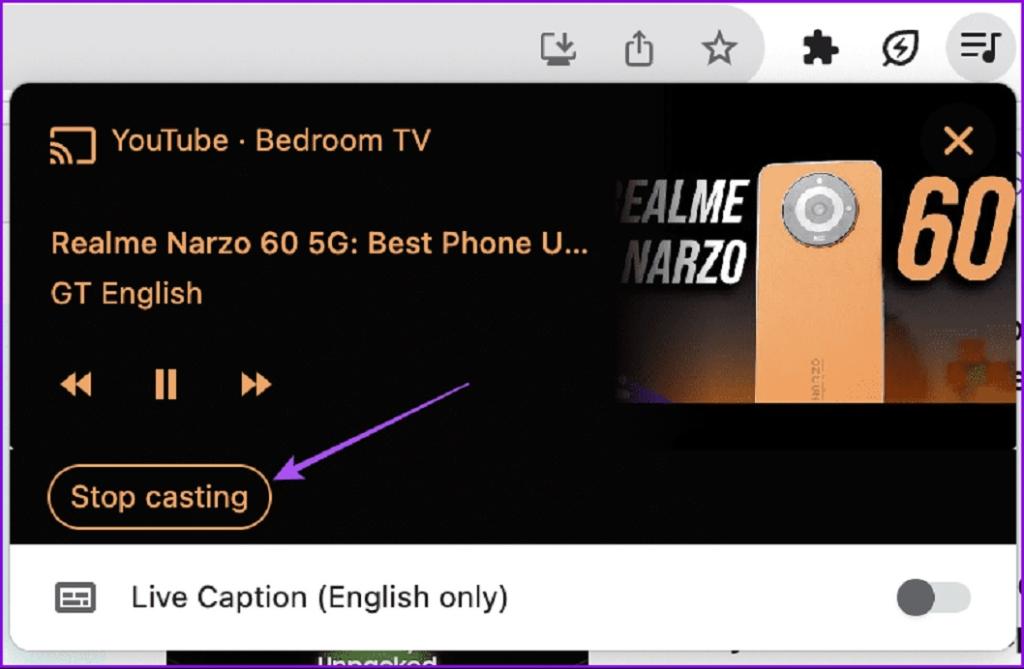
در اینجا نحوه ارسال کل صفحه نمایش داده شده است.
مرحله 1: کروم را در مک خود باز کنید و روی سه نقطه در گوشه بالا سمت راست کلیک کنید.
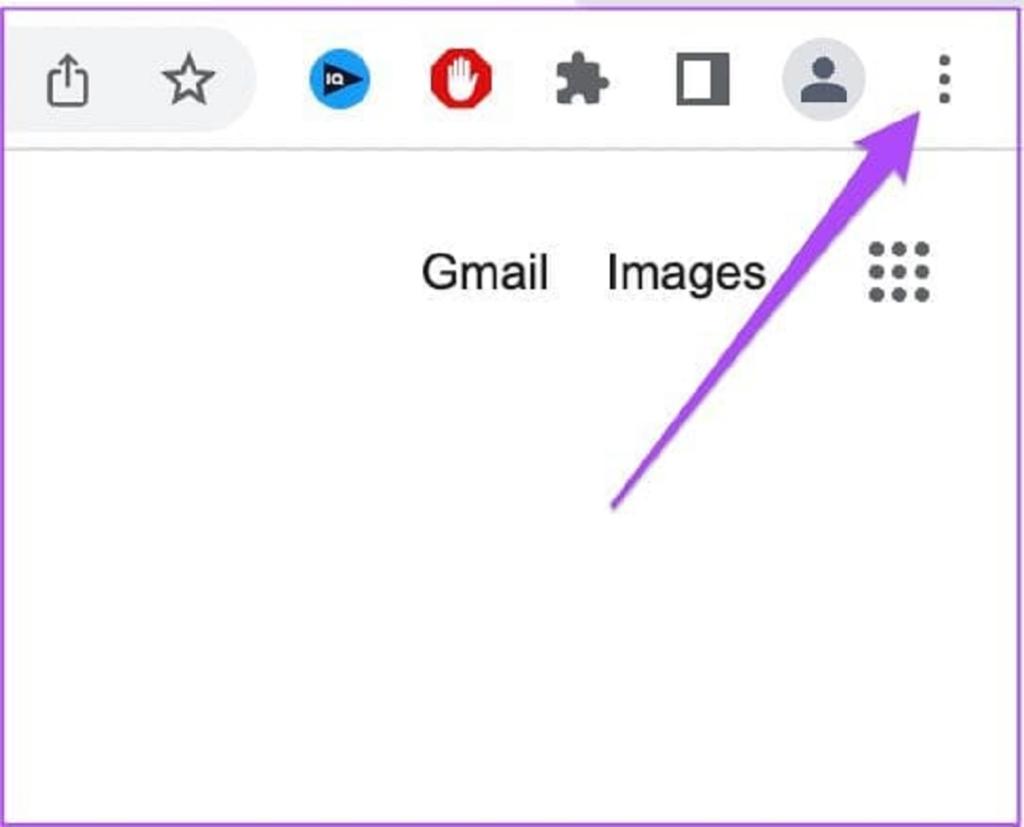
مرحله 2: از لیست گزینه ها، Cast را انتخاب کنید.
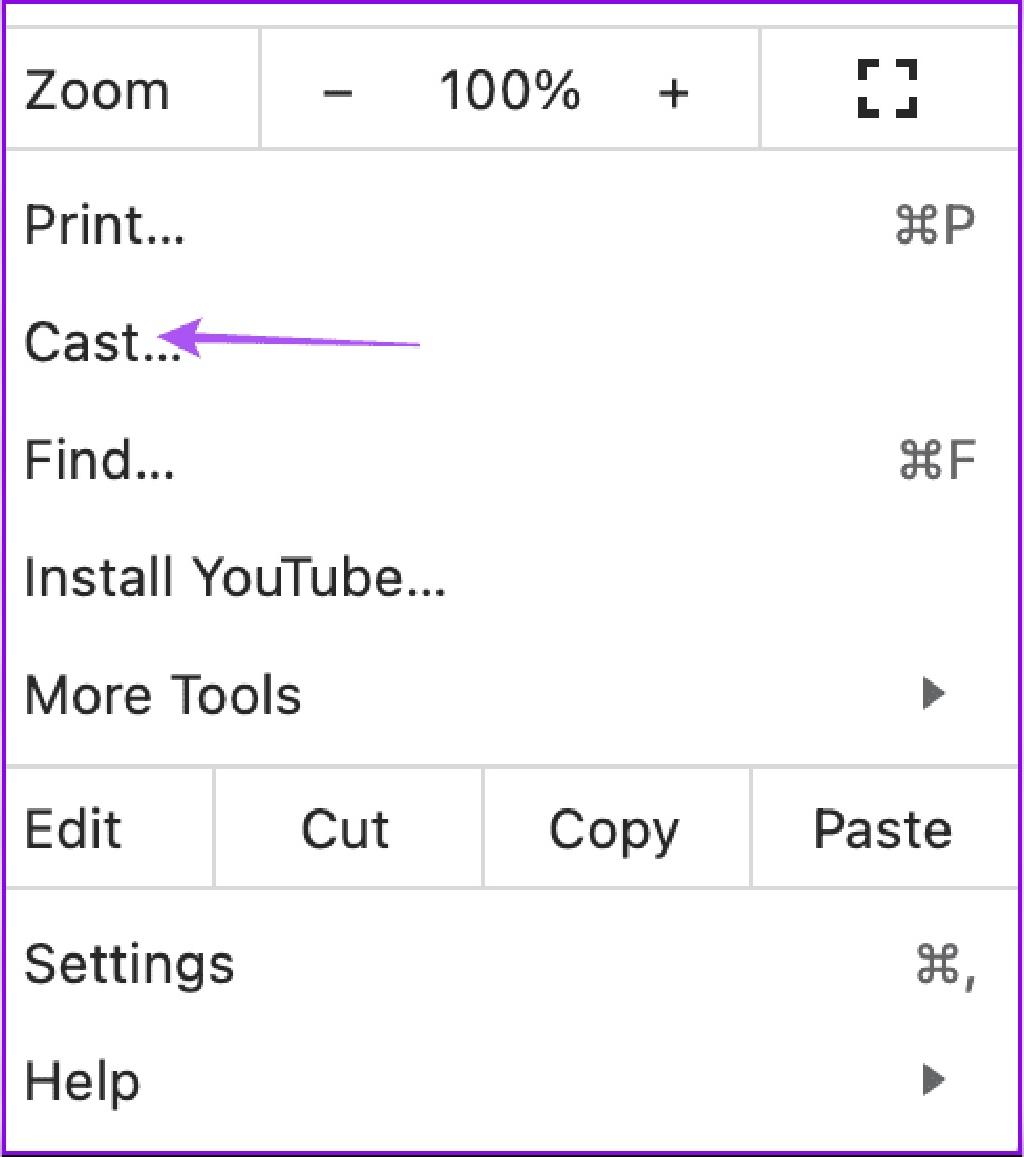
مرحله 3: روی گزینه Sources کلیک کنید.
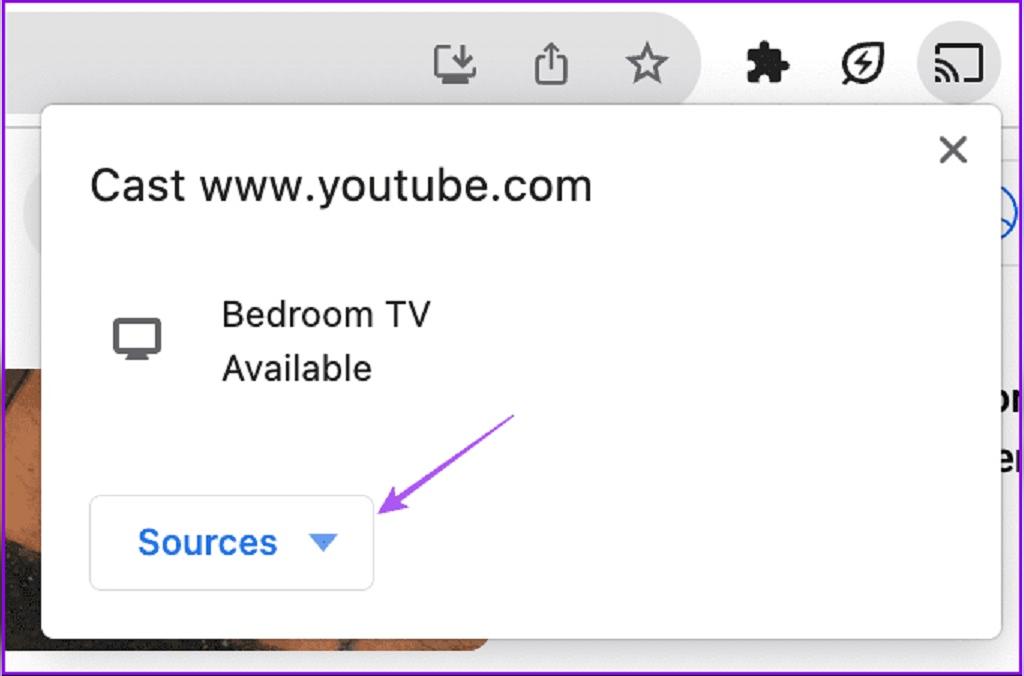
مرحله 4: Cast Screen را انتخاب کنید.
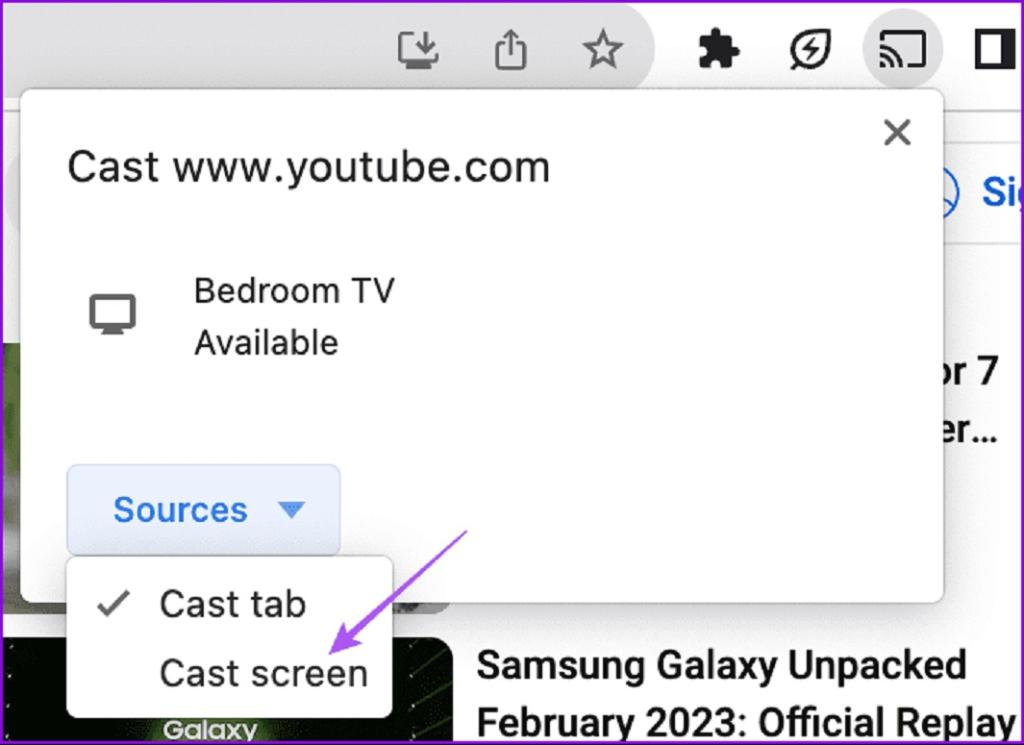
مرحله 5: روی نام مدل تلویزیون خود کلیک کنید تا پخش صفحه مک بوک خود را شروع کنید.
یک بار دیگر، می توانید وضوح و خروجی صدا را در پنجره تنظیمات در مک خود تغییر دهید. میتوانید با انتخاب مجدد نام مدل تلویزیون، پخش صفحه مکبوک خود را متوقف کنید.
سخن پایانی:
این مراحل به شما کمک می کند مک بوک خود را به تلویزیون خود متصل کنید. خواه روش سیمی را ترجیح می دهید یا می خواهید از فناوری AirPlay اپل نهایت استفاده را ببرید، به سادگی مراحل را دنبال کنید و از مشاهده محتویات مک بوک خود در یک صفحه بزرگتر لذت ببرید. نکته جالب این است که می توانید صفحه نمایش آیفون خود را به مک خود بازتاب دهید و از مصرف رسانه در صفحه نمایش بزرگتر لذت ببرید. در نظرات زیر به ما اطلاع دهید که کدام گزینه برای شما بهتر بود.
مطالب مرتبط:
حذف برنامه از تلویزیون هوشمند سامسونگ انواع مدل K ،J ،T و Q
آموزش نصب و حذف برنامه روی تلویزیون هوشمند سامسونگ
اتصال لپ تاپ اپل مک به تلویزیون با کابل و بدون کابل

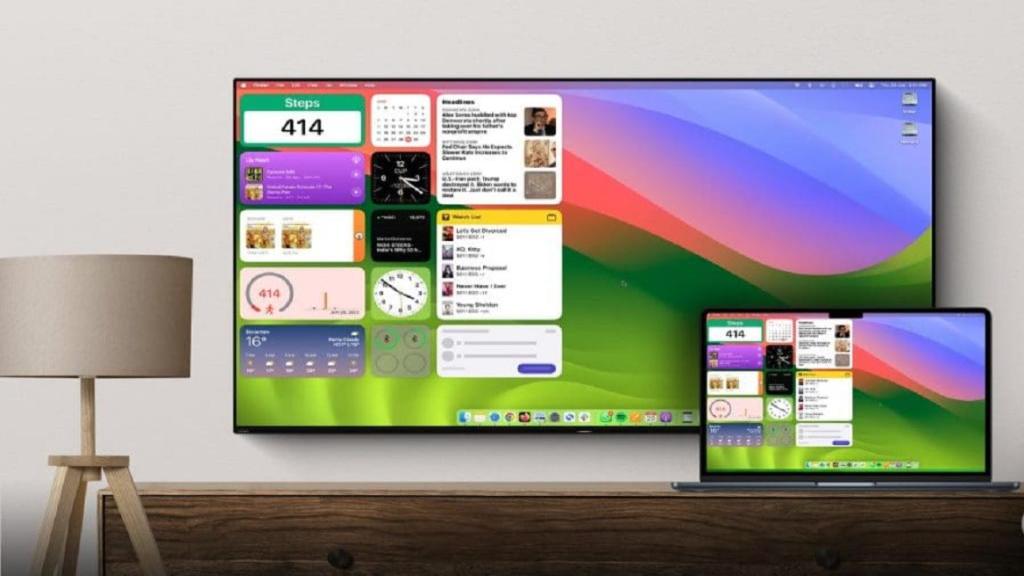
دیدگاه ها